Sådan konfigureres og bruger du din Apple-sundhedsprofil på iOS

Apple Health leveres forudinstalleret med alle iPhoneenheder og giver dig mulighed for at have et låseskærm-ID-kort med dine kontaktoplysninger og medicinske forhold. Det giver også andre sundhedsapps mulighed for at sende sine sundhedsoplysninger om dig.
Hvis du er noget som mig, har du ikke medbragt entegnebog i lang tid. Lad os indse det, de er klodsede, og når du bare kan lægge dine pengesedler i lommen, hvem har også brug for en tegnebog? Dette skaber dog et problem, når du skal medbringe ID, og du er i en ulykke. Det er klart, at alarmtjenesterne vil vide, hvem du er. Derfor skal alle iPhone-brugere bruge Apple Health.

Apple Health leveres forudinstalleret med alle iPhoneenheder og giver dig mulighed for at have et låseskærm-ID-kort med dine kontaktoplysninger og medicinske forhold. Det giver også andre sundhedsapps mulighed for at sende sine sundhedsoplysninger om dig, så du har en one-stop shop, hvis du har brug for at kontrollere nogle sundhedsdata om dig selv.
Sådan konfigureres din Apple Health Lockscreen-profil
Lad os først se, hvordan du finder AppleSundhed på din iPhone, og hvordan du konfigurerer din låseskærmsprofil. Så hvis du for Gud forbyder dig selv i en ulykke, kan en læge få adgang til dine detaljer, inklusive din pårørende. Det kræver naturligvis en paramedicin eller en politibetjent, der ved, hvordan man skal se efter disse ting. Men når iPhones er ekstremt populære, er der en god chance for, at nogen vil huske at tjekke din telefon. Hvis ikke, kan de spørge det ti år gamle barn på hans skateboard, der står i nærheden.
Find Apple Health-appen på din telefon
Den hurtigste måde at finde appen på (hvis du ikke allerede ved, hvor den er) er at skubbe til venstre på din startskærm. Skriv derefter "i søgemaskinen øverst"Apple Health. ”Du behøver ikke engang at skrive det hele, før det vises. Tryk på det for at åbne.
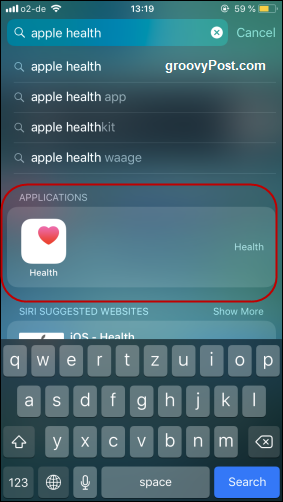
Tryk på 'Medicinsk ID'
Når det er åbent, skal du trykke på ”Medicinsk ID” i nederste højre hjørne.
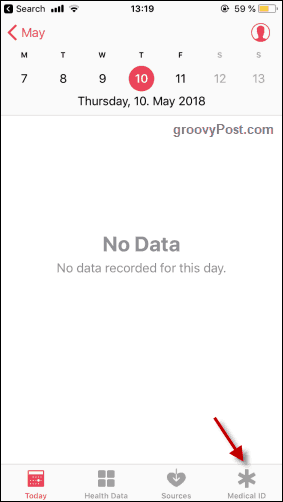
Dette bringer derefter op det medicinske id, der vises på din låseskærm. Mine er afsluttet for længe siden, men din vil sandsynligvis være tom. Så klik ”Redigere” i øverste højre hjørne for at begynde at indsætte dine relevante detaljer.
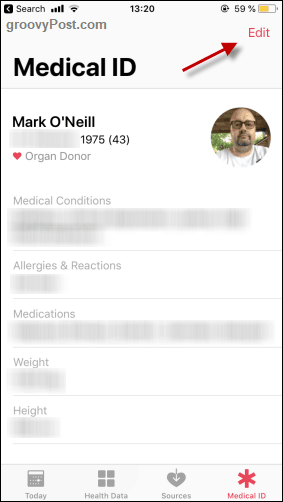
Udfyld de relevante oplysninger
Først og fremmest skal du sørge for, at indstillingen "Vis når låst" er slået til. Hvis ikke, vises dit medicinske id ikke på din låseskærm.
Rul derefter ned og begynd at indtaste dine detaljer på de medfølgende linjer. Du kan indsætte et foto af dig selv fra din telefon (jeg virkelig er nødt til at ændre den forfærdelige af mig). Angiv også så mange oplysninger som muligt om medicinske tilstande, dine allergier og hvilken medicin du i øjeblikket tager (såvel som doserne).
Husk, at hvis du er bevidstløs og i La-La Land, vil nødhjælpstjenesterne stole 100% på alt du lægger ind dette medicinske id. Så ikke skimp på informationsdetaljerne.
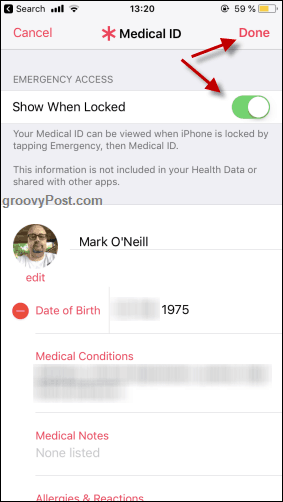
Hvis du ruller til højre til bunden, ser du to meget vigtige sektioner, du skal udfylde. For det første, om du er en organdonor eller ej. For det andet under "Nødkontakter“, Du er nødt til at placere din pårørende.
Sørg for, at deres kontaktoplysninger allerede findes i dine iPhone-kontakter. Tryk derefter på “Tilføj nødkontakt”. Det åbner din iPhone-kontaktliste. Rul ned, find din pårørende og vælg dem. Deres detaljer tilføjes nu til dit medicinske id.
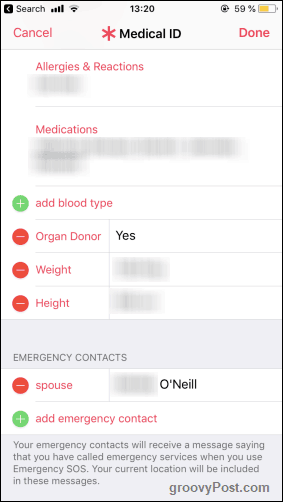
Når du er færdig, skal du trykke på “Færdig" i øverste højre hjørne af skærmen for at gemme alt og forlade Health-appen.
Kontroller din låseskærm
Lad os nu se dit medicinske id og se også, hvordan en ambulant, brandmand eller politibetjent får adgang til det.
Tryk først på din hjemmeskærmsknap, og tryk på Emergency på bunden. Bemærk, at hvis du har Touch ID aktiveret, skal du bruge en anden finger for at komme til denne skærm, ellers fortsætter du med at åbne din telefon!
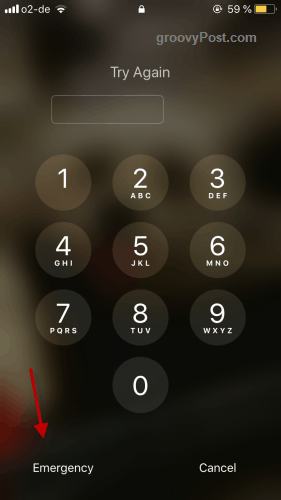
Dette bringer dig derefter til nummertastaturet til at foretage nødopkald (forudsat at det fungerer i dit land). I bunden står det i rødt * Medicinsk ID. Tryk på det.
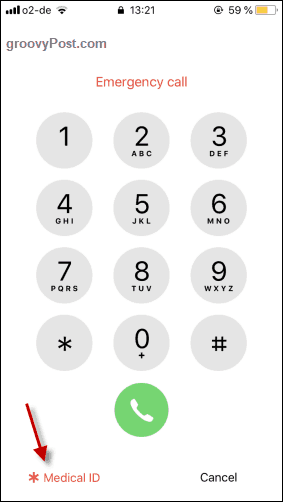
Derefter vises dit medicinske id. Det er klart, at jeg har sløret mine oplysninger. Du skal rulle længere nede på skærmen for at se den nødkontakt, du har udpeget. Den person, der ser profilen, skal blot trykke på kontaktnavnet for at foretage et øjeblikkeligt opkald på din telefon til denne person.
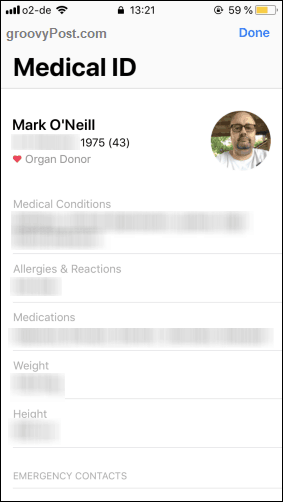
Konklusion
Husk at dit medicinske ID på låseskærmen skal væreholdes ajour på alle tidspunkter. Da jeg skrev denne artikel, opdagede jeg, at nogle af oplysningerne var ude af dato. Så indstil dig måske en påmindelse på din telefon eller kalender med jævne mellemrum til at tjekke dine medicinske data hver sjette måned.









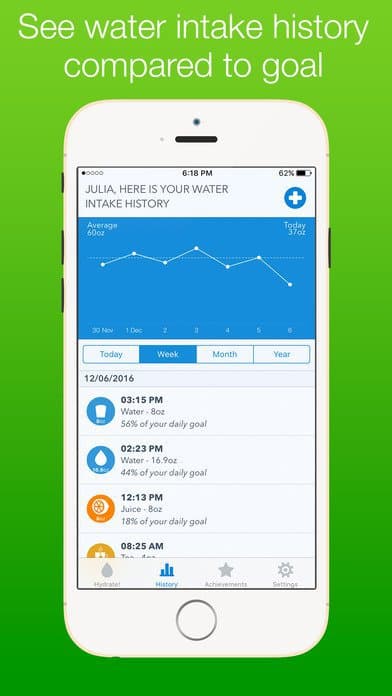
Efterlad en kommentar